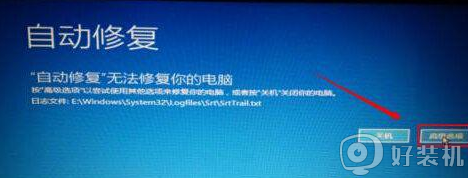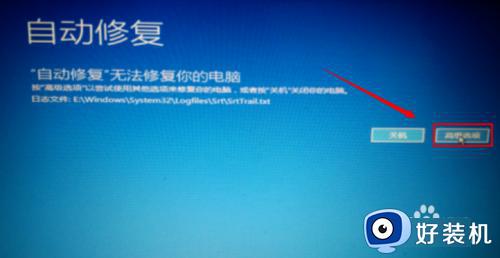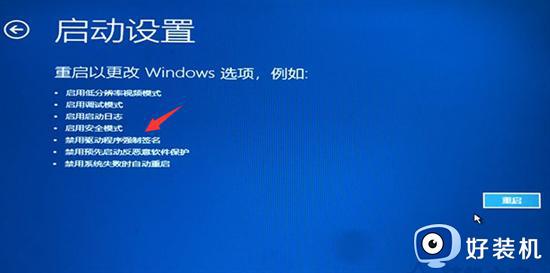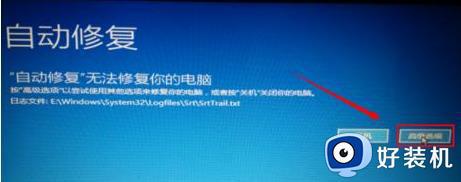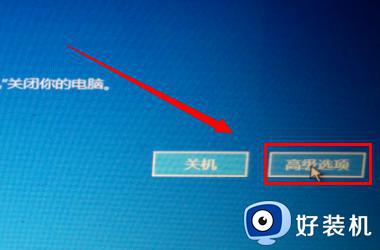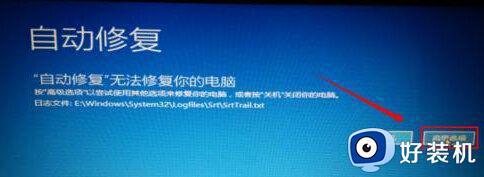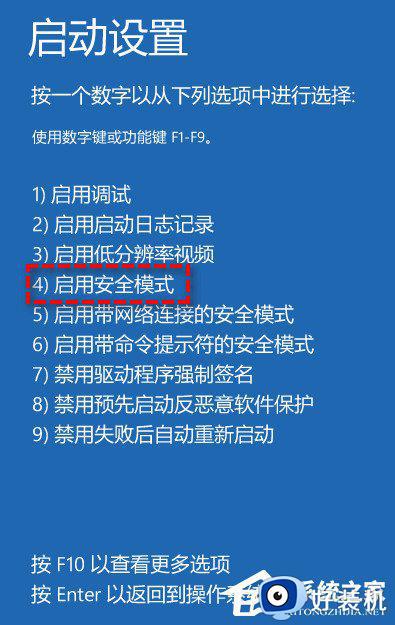win10自动修复无法修复电脑如何解决 win10开机显示无法自动修复你的电脑的处理方法
自动修复是win10电脑的自保程序,它能够在win10系统遇到问题时进行修复,但是有些用户在开机win10电脑的时候却发现电脑提示自动修复无法修复你的电脑,导致win10电脑无法正常开机使用,今天小编就给大家带来win10自动修复无法修复电脑如何解决,如果你刚好遇到这个问题,跟着我的方法来操作吧。
推荐下载:电脑公司win10ghost
方法如下:
1.相信大家在看到这个画面的时候,就感到非常头疼吧,小编第一次遇到这个问题的时候也是头大。这个应该是因为系统还不稳定的原因,我们的做法就是先点击高级设置。
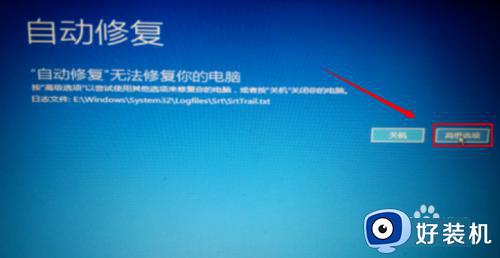
2.进入高级设置后,我们可以看到这里有6个选项。基本上来说点击启动修复是没有办法解决的,不过建议大家可以先试一试。不行就按我的步骤来。我们点击系统还原选项。
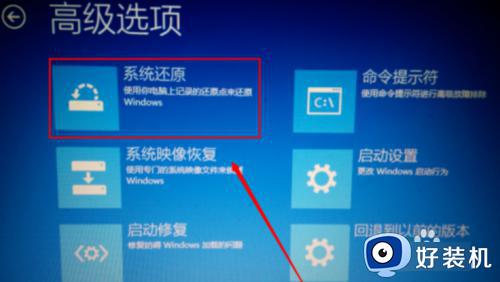
3.然后我们可以看到这里有2个选择项。第一个是不完全清除,第二个是完全清除。如果有重要文件建议选择第一个选项。这样到时候我们电脑的文件还会存在电脑里面。小编这里选择的是第二个选项
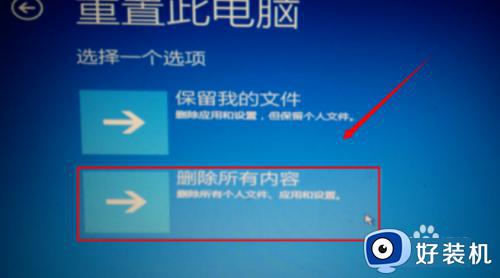
4.这里我们可以看到是驱动的删除,我们这里可以选择清除所有文件。清除所有的驱动,因为可能是驱动与系统不太匹配导致。

5.然后选择完全清理驱动器的选项。上面的说明标注有这些文件删除过后也是可以恢复的,但是比较麻烦。
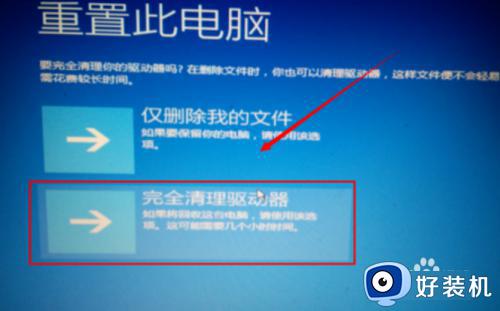
6.最后我们点击初始化就可以了,完成过后电脑会重新启动。然后自己在下载对应所需要的文件。小编就不多说了。

7.以上方法可能出现的问题就是初始化不成功,遇到这种问题该怎么解决呢。一就是重新装系统,二就是在高级选项中选择启动设置。
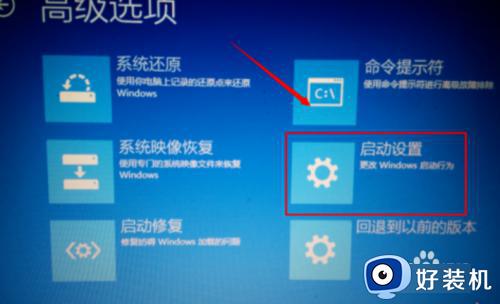
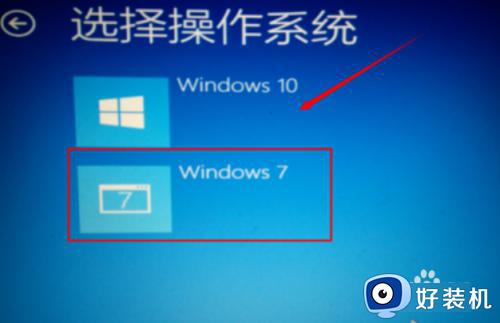
win10自动修复无法修复电脑如何解决就为大家介绍到这里了。若是你也遇到同样情况的话,不妨参考本教程操作看看!